Съдържание
- Метод 1: Актуализирайте драйверите на мрежовите карти
- Метод 2: Прочистете DNS кеша
- Метод 3: Деактивирайте функцията за автоматично коригиране на прозореца за получаване
- Метод 4: Деактивирайте компонента за дистанционно диференциално компресиране (RDS)
- Метод 5: Деактивирайте TCP / IPv6
- Метод 6: Деактивирайте ненужните мрежи
- Метод 7: коригирайте ръчно скоростта на линията и дуплексния режим
- Метод 8: Проверете за актуализации на операционната система
- Метод 9: Деактивирайте мащабирането на RSS
- Метод 10: Използване на инструменти за ускоряване на интернет
- Въпроси и отговори
Бавният интернет е неприятност, която може да се случи на почти всеки потребител на операционната система Windows 7. Това не винаги се дължи на проблеми на линията или на самата тарифа, следователно е необходимо да поправите ситуацията сами, за което са подходящи няколко метода. Всички опции, разгледани в тази статия, влияят по един или друг начин на скоростта на връзката. Те трябва да се извършват на свой ред, като всеки път се проверява резултатът, за да се намери най-добрият метод.
Преди да започнем, отбелязваме, че паралелното изтегляне на файлове през браузър или различни програми пряко влияе върху скоростта на Интернет и трябва да обърнете внимание и на броя на едновременно свързани устройства. По-рано говорихме за проверка на резултата след всяка промяна. Това може да стане с помощта на специални сайтове за измерване на интернет скоростта, за които можете да прочетете в материала на линка по-долу.
Повече информация: Проверка на скоростта на интернет на компютър с Windows 7
Метод 1: Актуализирайте драйверите на мрежовите карти
Първото нещо, което трябва да се спомене, е софтуерът за мрежовите карти, наречен драйвери. Необходимо е устройството да функционира правилно и използването на остарели файлове може да доведе до проблеми с връзката и значително намаляване на скоростта. Уверете се, че най-новите драйвери вече са инсталирани на вашия компютър, като използвате един от наличните инструменти. Ако трябва да ги инсталирате, не забравяйте да проверите резултата и може дори да не се наложи да се обърнете към следните опции.
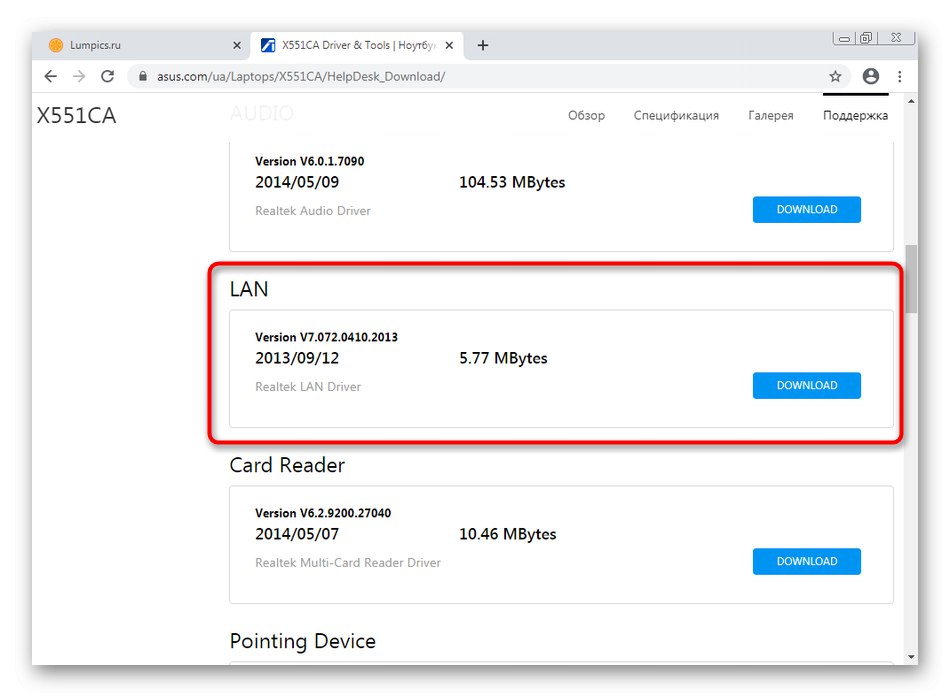
Повече информация: Инсталиране на мрежови драйвери в Windows 7
Метод 2: Прочистете DNS кеша
DNS е система за имена на домейни, чието използване е необходимо за правилното преобразуване на адресите на сайтове във форма, позната на хората. Този компонент на ОС има собствен кеш, който с течение на времето заема доста голямо количество информация. При обработката на такива файлове ще бъде изразходвано огромно количество време, което пряко ще повлияе на скоростта на връзката. Тази ситуация се коригира чрез изчистване на този кеш през стандартната конзола.
- Отвори "Старт", намерете приложението там "Командна линия" и щракнете с десния бутон върху него.
- В менюто, което се показва, изберете "Изпълни като администратор".
- В прозореца на конзолата напишете
ipconfig / flushdnsи натиснете клавиша Въведете. - След няколко секунди на екрана ще се появи известие, показващо, че кешът е изчистен успешно.
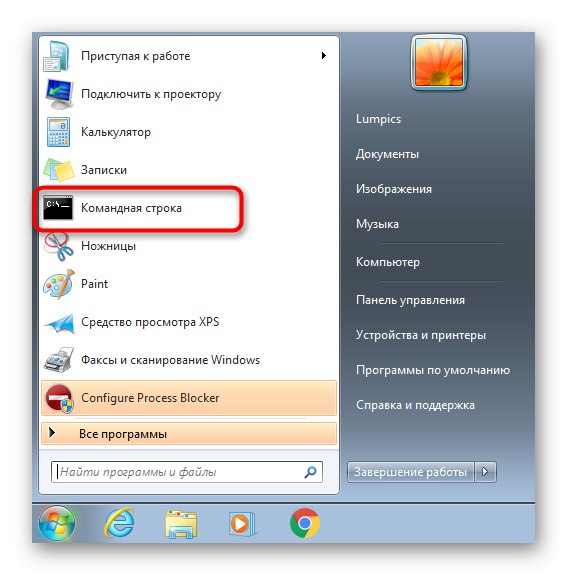
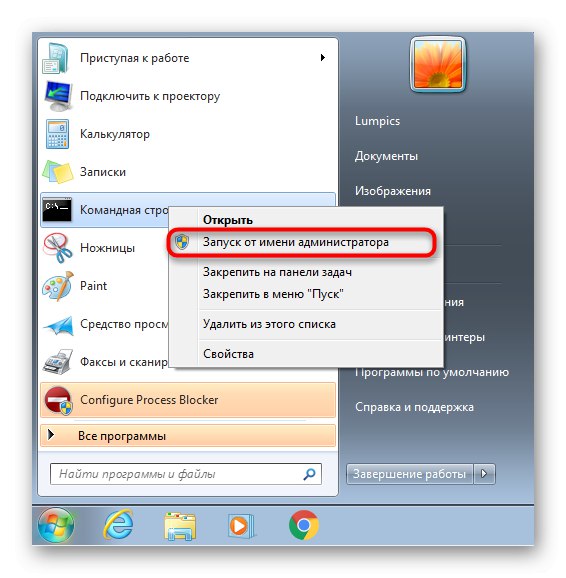
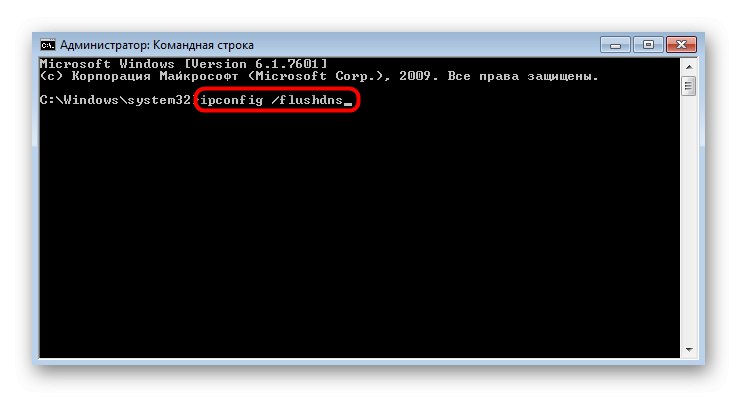
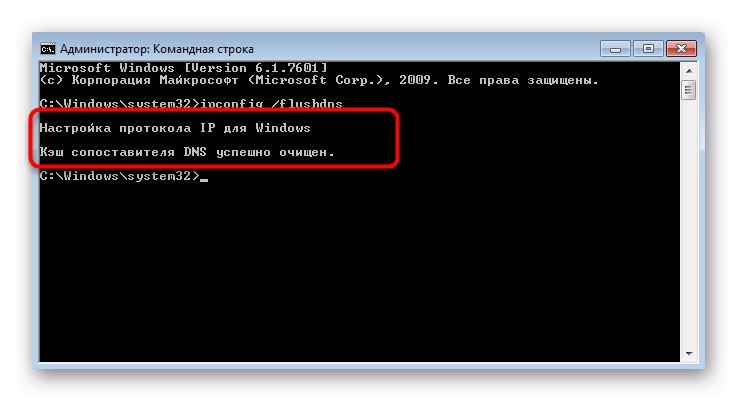
Всички промени ще влязат в сила незабавно, но се препоръчва да свържете отново компютъра към мрежата и едва след това да преминете към проверка на текущата скорост.
Метод 3: Деактивирайте функцията за автоматично коригиране на прозореца за получаване
Опцията за прозорец за автоматично настройване в Windows 7 се използва за DNS търсене и откриване на мрежа. Не е задължително, тъй като всички тези функции могат да се изпълняват от мрежово устройство и понякога деактивирането на този компонент има положителен ефект върху скоростта и производителността на интернет при превключване към мрежови устройства или споделени устройства.
- За да деактивирате автоматичното настройване, стартирайте отново Командна линия с администраторски права.
- Влез там
netsh интерфейс tcp покажи глобалнои кликнете върху Въведетеза да видите текущите глобални TCP настройки. - Намерете в списъка с резултати, които се показват Получаване на ниво на автоматично настройване на прозореца... Ако обратното е настроено на „Деактивиране“, което означава, че не са необходими допълнителни манипулации и конзолата може да бъде безопасно затворена.
- В противен случай въведете командата
netsh интерфейс tcp зададе глобално автоматично настройване = забраненои го активирайте. - След успешното завършване на операцията ще получите известие "ДОБРЕ".
- Повторно използване
netsh интерфейс tcp покажи глобалноза да разберете текущото състояние на параметъра.
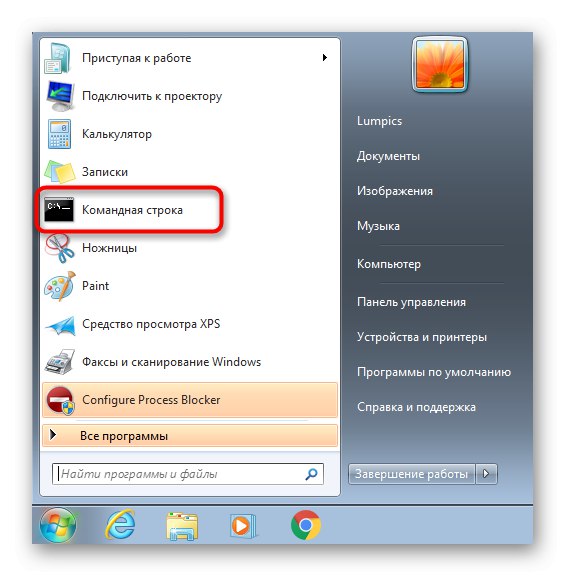
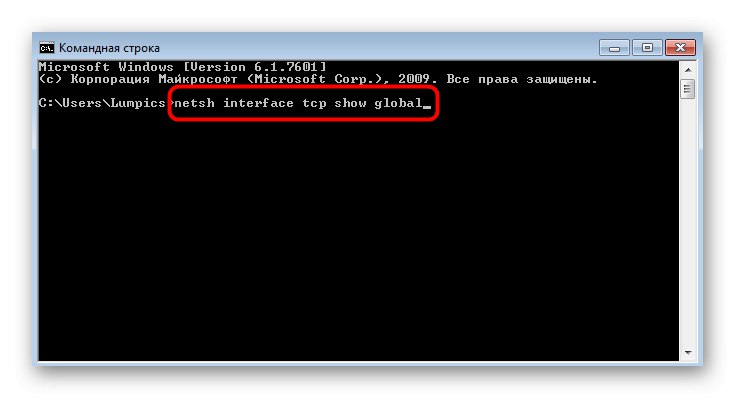


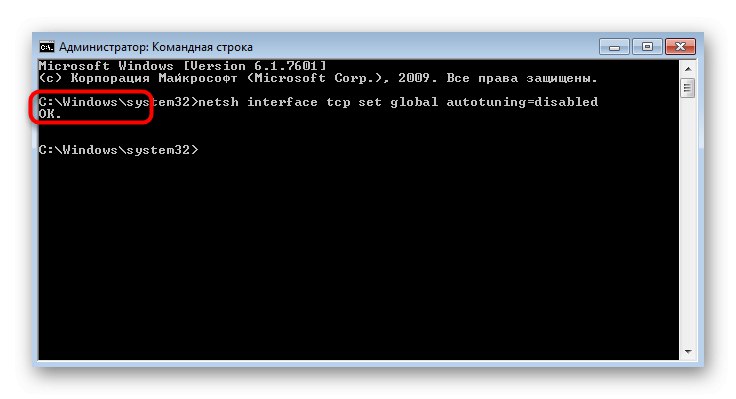
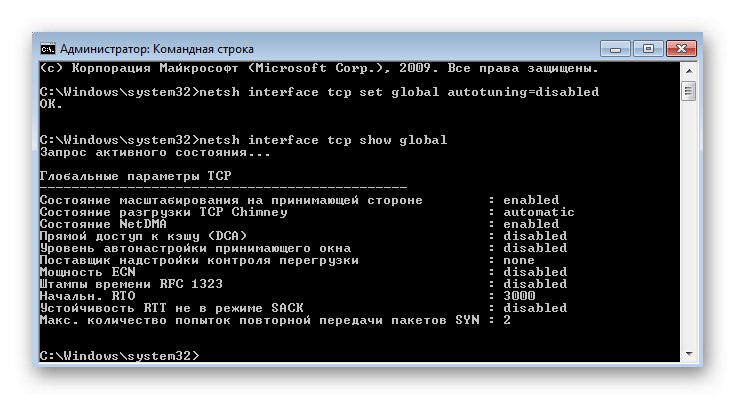
Метод 4: Деактивирайте компонента за дистанционно диференциално компресиране (RDS)
Тази функция е въведена в Windows Vista за прехвърляне на данни през мрежа в компресиран формат. Той остана и в други версии на ОС, осигурявайки правилната работа. В някои ситуации обаче този компонент има вредно въздействие върху общата скорост на интернет, затова се препоръчва да го деактивирате, което няма да причини вреда на операционната система.
- Отвори "Старт" и отидете на "Контролен панел".
- Изберете категория тук "Програми и функции".
- Преместете се през левия панел до Включване или изключване на функции на Уиндоус.
- В прозореца Компоненти на Windows слезте в списъка и премахнете отметката от елемента "Дистанционно диференциално компресиране".
- Очаквайте да се приложат промени. Този процес може да отнеме няколко минути.
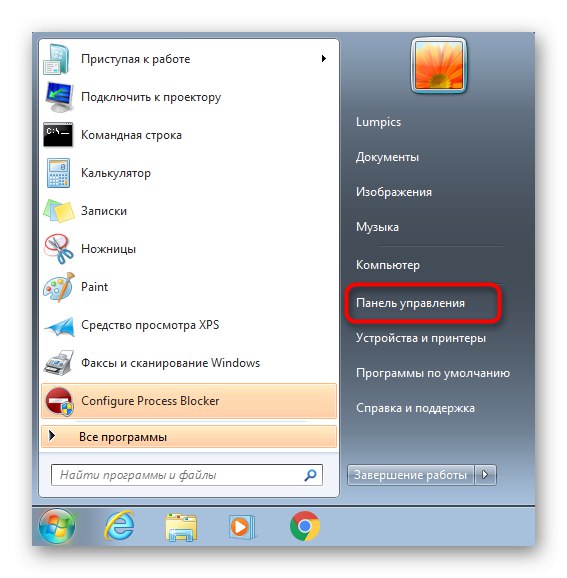
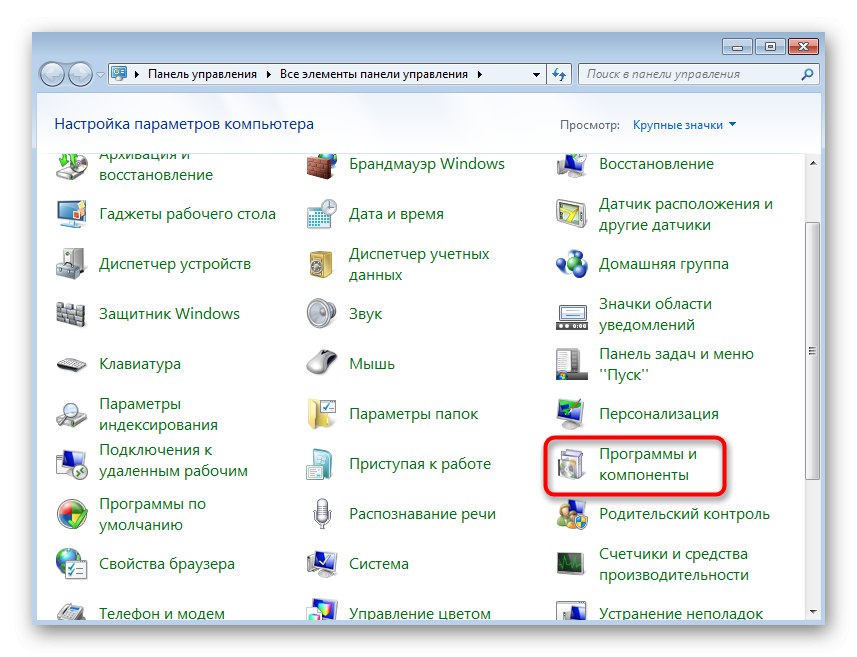
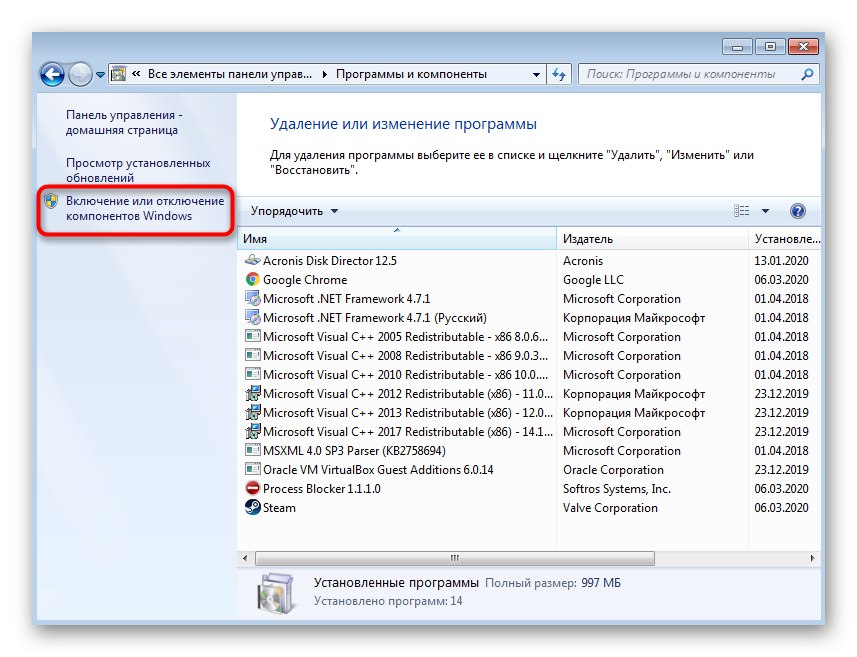
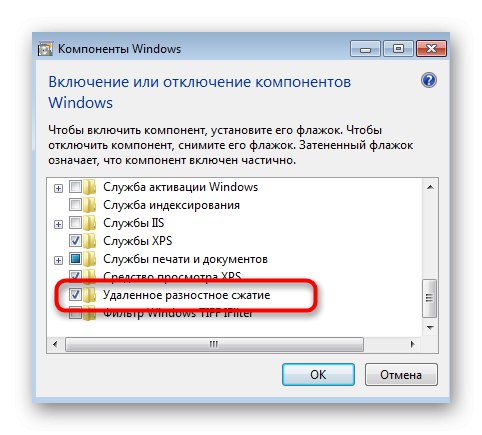
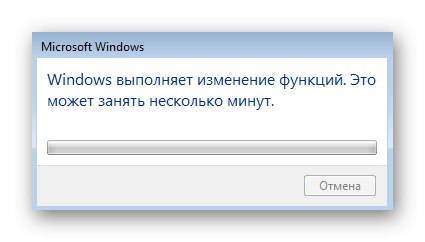
Метод 5: Деактивирайте TCP / IPv6
Сега почти всички мрежови адаптери и рутери все още работят чрез протокола TCP / IPv4, но самата операционна система също има поддръжка за технологията TCP / IPv6, която е активирана по подразбиране. В повечето случаи това няма никакво отрицателно въздействие върху скоростта на интернет, но има и изключения. Съветваме ви да проверите тази теория, като деактивирате споменатия протокол.
- За това чрез "Контролен панел" отидете в категорията "Център за мрежи и споделяне".
- В прозореца, който се появява, намерете надписа, върху който можете да кликнете "Промяна на настройките на адаптер".
- Изберете активния адаптер през менюто, щракнете с десния бутон върху него и в контекстното меню се обадете "Имоти".
- Премахнете отметката от квадратчето Интернет протокол версия 6 (TCP / IPv6) и приложите промените си.
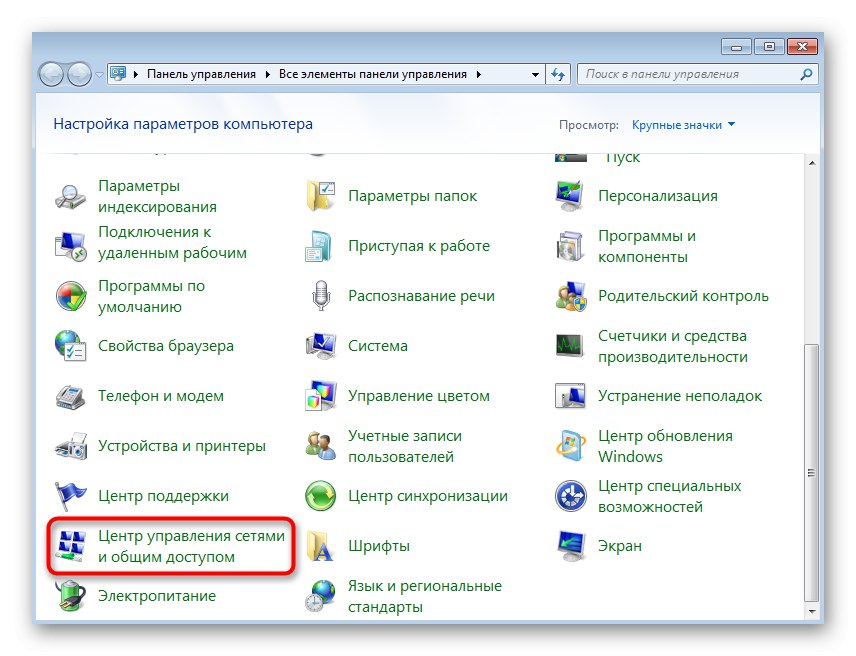
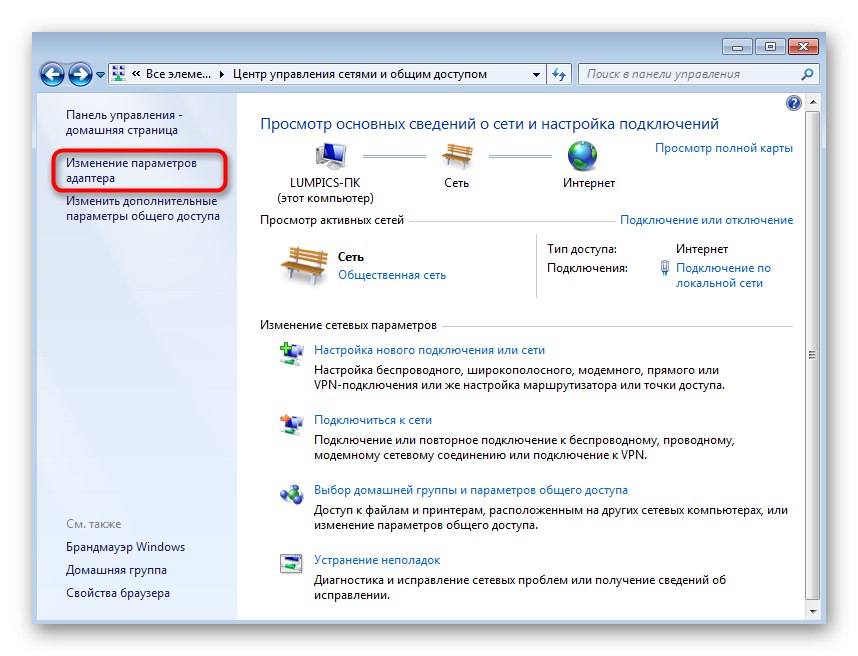
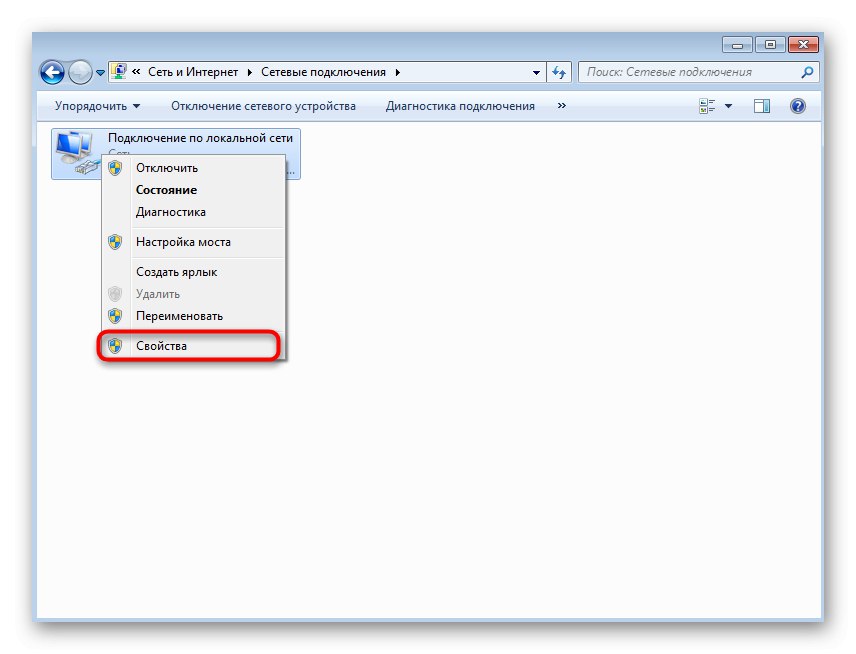
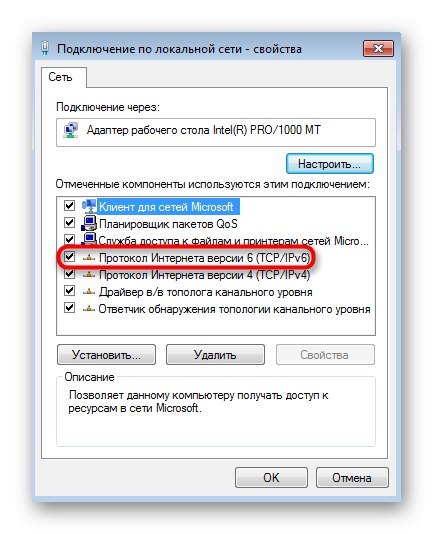
Метод 6: Деактивирайте ненужните мрежи
Не всички потребители проследяват към кои мрежи са свързани в момента. Например, собствениците на лаптопи често използват първо Wi-Fi и след това включват LAN кабел. Ако и вие имате такава ситуация, вижте дали Wi-Fi мрежата е активна по време на директна връзка с рутера чрез кабел, защото това понякога влияе и на стабилността на връзката.
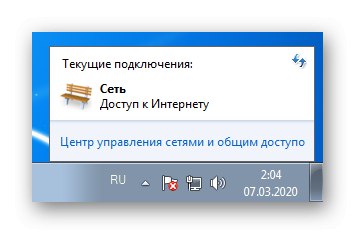
Метод 7: коригирайте ръчно скоростта на линията и дуплексния режим
По подразбиране в Windows 7 скоростта на линията е настроена на „Автоматично договаряне“, и задаването на всички параметри е свързано с рутера. Понякога обаче има лош ефект върху режима на работа на устройствата или по някаква причина този параметър се губи. Предлагаме ви да го разберете и да промените настройките, за да проверите резултатите, което се прави по следния начин:
- Чрез вече познатото меню "Център за мрежи и споделяне" отидете на "Промяна на настройките на адаптер".
- Намерете активна мрежова връзка, щракнете с десния бутон върху нея и изберете "Имоти".
- В менюто, което се показва, отидете на "Мелодия".
- Преместване в раздел „Освен това“.
- В списъка "Имот" намирам „Линейна скорост и двустранен режим“... Променете стойността на този параметър на „Автоматично договаряне“ или на индикаторите, съответстващи на тарифния план или производителността на рутера.
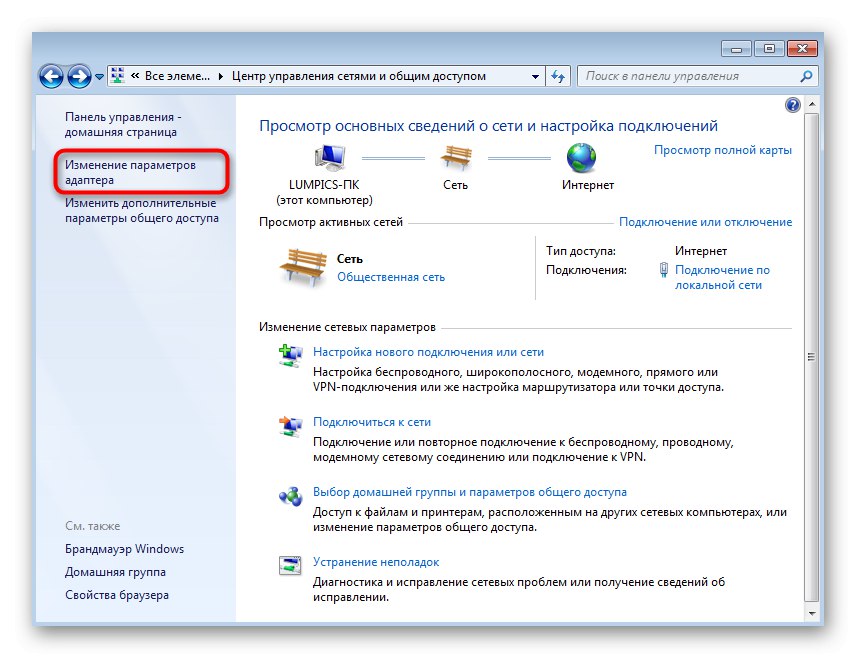
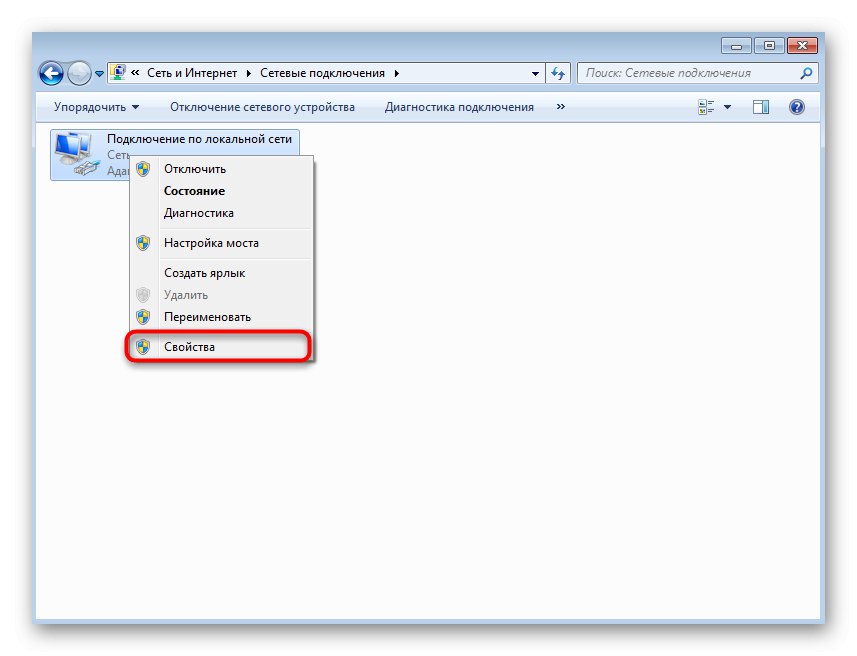
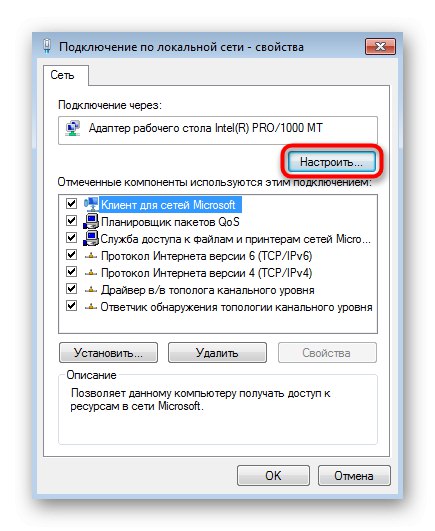
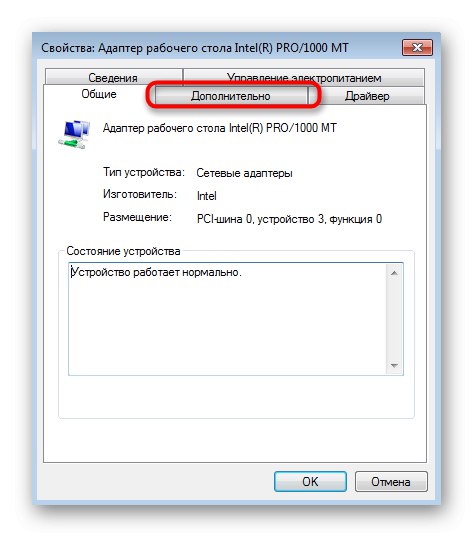
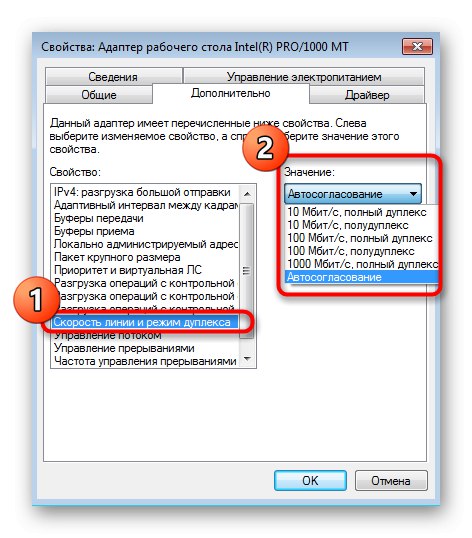
Метод 8: Проверете за актуализации на операционната система
Инсталирането на най-новите актуализации на операционната система е необходимо и за нормализиране на правилната връзка с интернет, тъй като в своите актуализации разработчиците въвеждат много новости и поправки, които пряко засягат работата на различни опции. Можете сами да разберете за наличността на актуализации, като отидете в съответното меню през контролния панел. За повече подробности за това и всичко останало, свързано с инсталирането на актуализации в Windows 7, прочетете нататък.
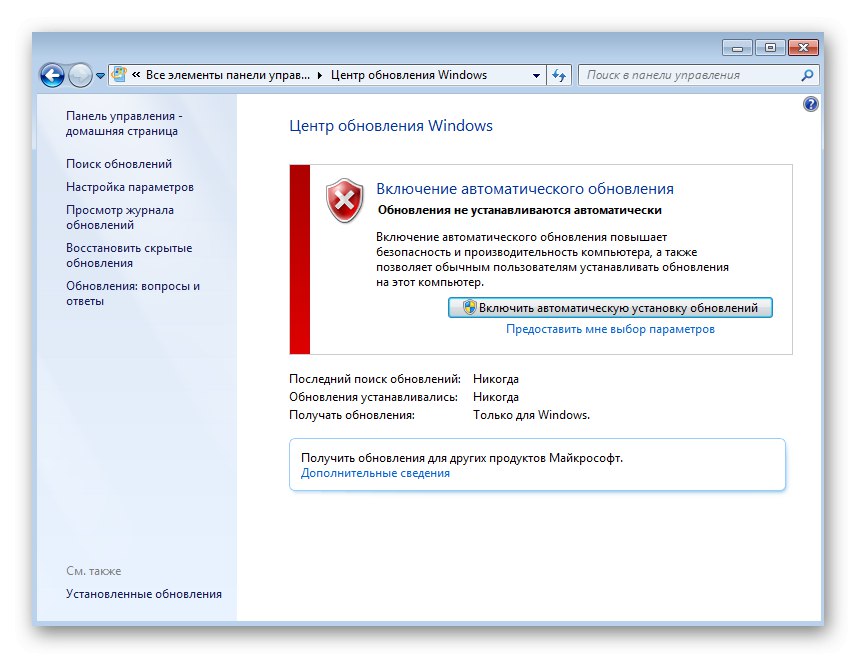
Повече информация:
Актуализации в операционната система Windows 7
Разрешаване на проблеми с инсталирането на актуализация на Windows 7
Инсталиране на актуализации ръчно в Windows 7
Метод 9: Деактивирайте мащабирането на RSS
RSS е технология за предаване на информация по мрежата в съответствие с параметрите, посочени в кода.Понякога се използва за мащабиране надолу по веригата, което забавя скоростта на интернет за някои потребители. Можете да проверите този фактор, като деактивирате ръчно тази опция чрез командния ред.
- Стартирайте конзолата като администратор по удобен за вас начин.
- Въведете командата там
netsh интерфейс tcp зададе глобален rss = деактивирани кликнете върху Въведете. - Ще получите известие, че промените са приложени успешно.
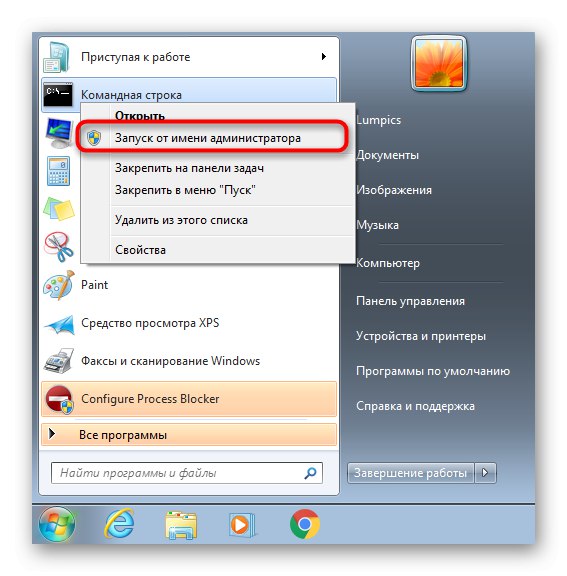
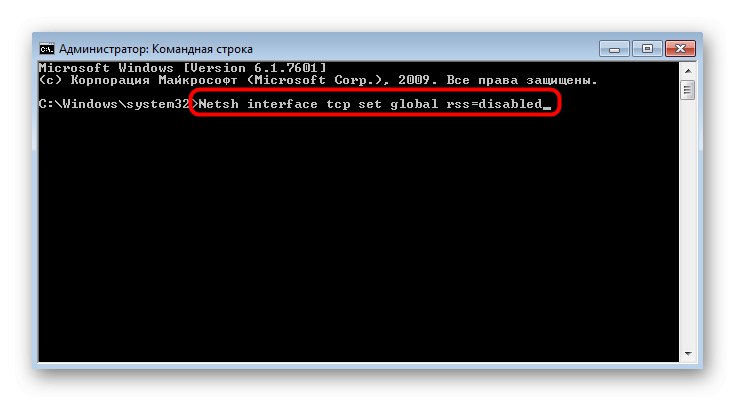
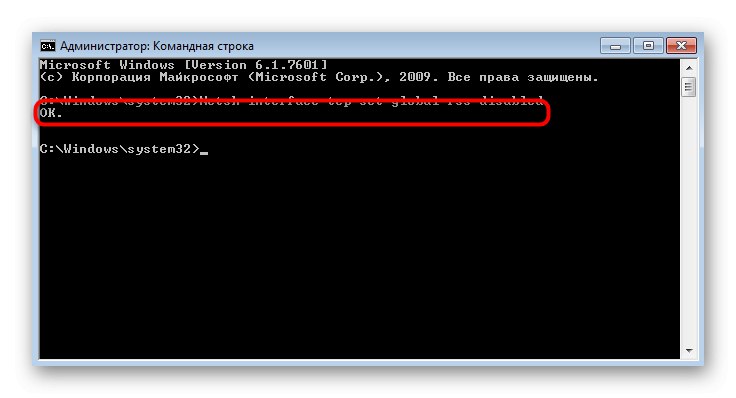
Метод 10: Използване на инструменти за ускоряване на интернет
Последният метод на днешния ни материал включва използването на вградени и трети страни технологии за оптимизиране или ускоряване на вашата интернет връзка. Тези инструменти не са поправки за проблеми със стабилността, тъй като са предназначени за оптимизиране, а не за отстраняване на неизправности. Препоръчваме да използвате тези методи само ако никой от горните не е донесъл желания резултат.
Повече информация: Увеличаване на интернет скоростта на Windows 7
Сега сте запознати с опциите за решаване на проблеми със скоростта на интернет в операционната система Windows 7. Както можете да видите, различни фактори могат да причинят такъв проблем, което принуждава потребителя да търси самостоятелно подходящо решение с груба сила.